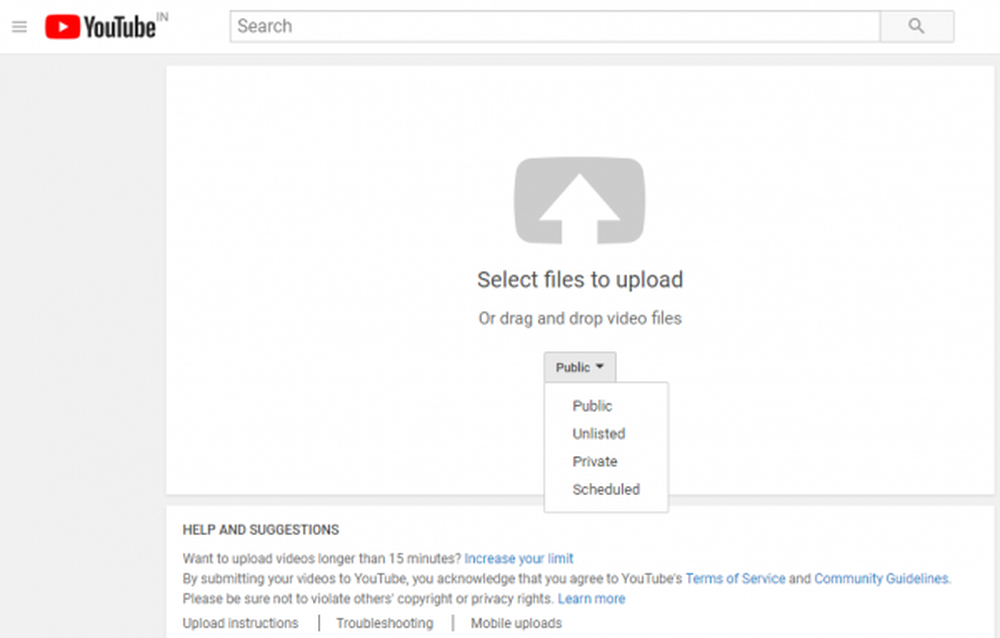Hoe maak je een time-lapse video met behulp van je Android

Time-lapse cinematografie is al een tijdje beschikbaar voor mensen die een DSLR-camera bezitten, hetzij als een functie op de camera of via een "intervaltimer". Deze techniek is gebruikt om enige actie te tonen die onmerkbaar is voor het menselijk oog: een bloeiende bloem, wolken die in de lucht bewegen of fruit dat in verval raakt.
Ik wilde al heel lang een time-lapse-video maken, maar ik had geen DSLR. Gelukkig bevat de Android Market verschillende applicaties voor het maken van een time-lapse: sommigen maken een * .mov-video rechtstreeks vanuit de applicatie zelf, terwijl anderen een reeks foto's maken en deze op je SD-kaart opslaan, zodat je ze samen kunt bewerken met behulp van derde partijsoftware zoals Windows Live Movie Maker of Adobe After Effects.
Vandaag leer je hoe je een time-lapse-video maakt met je Android-apparaat en ik zal je onderweg wat tips geven.
Ermee beginnen
Laten we het hebben over hardwarevereisten. Het maken van een time-lapse-video kost tijd, niet verwonderlijk dus je hebt een zeer stevig telefoon-statief nodig. Je zou kunnen proberen om er zelf een te maken door een aantal schema's van Instructables aan te passen, of een kant-en-klaar statief te kopen dat is aangepast aan je telefoonmodel van Amazon..
Ik ging persoonlijk voor de doe-het-zelf-methode. Als kind had ik een behoorlijk grote verzameling Lego Technic, die ik had, dus ik dacht dat ik er een statief van zou maken voor mijn telefoon. Na een dag of twee te hebben gemoeten, bedacht ik dit:

Geïmproviseerd Lego Technic-telefoonstatief
Het is waarschijnlijk niet het grootste statief dat je hebt gezien, maar het doet het werk.
U kunt zich afvragen: "Waarom hebben we een statief nodig?". Nou, je hebt niet echt een statief nodig zolang je je telefoon op de goede plek kunt laten staan. Toen ik begon te experimenteren met time-lapse, liet ik mijn telefoon rusten op een doos op de vensterbank van mijn slaapzaal. Maar als je je telefoon ergens op laat rusten, is de kans groot dat hij omvalt in het midden van de actie (het gebeurde mij). Dat is de reden waarom een statief meer wordt aanbevolen.
Zodra je je statief hebt ingesteld, is het tijd om te beslissen met welke applicatie je de time-lapse wilt maken. De Android Market heeft veel; Ik heb er twee geprobeerd: Time-Lapse en Tina Time-Lapse. Het zijn allebei geweldige applicaties met hun eigen voor- en nadelen.
Ik zal het over beide hebben en u beslist welke het beste voor u is.

Time-Lapse
Time-Lapse
Time-Lapse is een lichtgewicht time-lapse-applicatie voor Android. U kunt de tijd tussen opnamen aanpassen van 1 seconde tot 60 seconden (of minuten), de resolutie aanpassen van 176 × 144 tot 2048 × 1536 en de afspeelsnelheid instellen (1-30 beelden per seconde). Ik vind de applicatie leuk omdat deze je virtueel de kracht geeft van Adobe After Effects op je smartphone. Nou ... oké, niet precies, maar het feit dat je de framerate voor het afspelen kunt selecteren, is een groot pluspunt. Je kunt je video ook rechtstreeks naar YouTube uploaden vanuit de applicatie. Daar moet je van houden.
Er is ook een lite-versie van de applicatie, maar die is beperkt tot een videoresolutie van 176 × 144. Voor $ 1,99 is Time-Lapse een totale deal. Ik geef het een score van 9/10. Het doet wat het hoort te doen; meer mousseren, niets minder.
Prijs: $ 1,99
Vereist: Android 1.5 en hoger
Market Link: time-lapse
Ontwikkelaar: Sheado 
Tina Time-lapse
Tina Time-lapse
Tina Time-lapse is een van mijn favoriete applicaties. Het is geschreven voor de gebruikers. Het is gratis en advertentievrij. Alles wat je nodig hebt staat op één pagina. U kunt uw time-lapse een naam geven en het interval instellen tussen de opnamen en het aantal te gebruiken frames. (Dit is erg belangrijk, ik zal je later vertellen waarom.)
Het enige nadeel van de toepassing is dat het geen * .mov-bestand produceert, maar eerder een * .jpg-reeks, die je moet importeren in Adobe After Effects of Windows Live Movie Maker om er een video van te maken. Toch is dat niet erg ingewikkeld om te doen. Ik geef deze applicatie een score van 8/10.
Prijs: gratis
Vereist: 2.1 en hoger
Marktlink: Tina Time-lapse
Ontwikkelaar: Wessel Rossing
Ik raad aan Time-Lapse te gebruiken in plaats van Tina Time-lapse, omdat ik hier niet wil ingaan op Adobe After Effects of Windows Live Movie Maker.
Je kunt op mijn blog kijken waar ik de bestanden van Tina Time-lapse in WLMM zal plaatsen.
(Opmerking: vanaf hier ga ik ervan uit dat u Time-Lapse gebruikt.)
De opname instellen
Nadat je je statief en je toepassing hebt gekregen, is het tijd om de opname te maken. Er zijn drie dingen die u moet weten wanneer u een time-lapse-video maakt: hoe lang de clip duurt (doelduur), met welke framesnelheid de clip wordt afgespeeld (doelfps: dit moet 24, 25, 29 of 30 zijn; Ik gebruik meestal 25) en hoe lang het daadwerkelijk fotograferen zal duren (werkelijke lengte). Zodra je deze drie dingen weet, kun je al het andere met eenvoudige wiskunde berekenen: het aantal frames dat de clip zal hebben (doelframes) en het tijdsinterval tussen twee opeenvolgende opnamen in realtime (tijd tussen frames).
Dit zijn de formules:
doelfps (frames / sec) * doelduur (sec) = doelframes (frames)
werkelijke lengte (sec) / doelframes (frames) = tijd tussen frames (sec)
Krijgt u iets als 15.73 seconden tussen de beelden eromheen tot 16 of 15 seconden. Hetzelfde geldt voor de doelramen. Als je iets van 1409 frames krijgt, kun je dit met 1400 of 1500 doen. Het hangt echt af van je voorkeuren en hoeveel ruimte je op je SD-kaart hebt..
Zodra u uw tijd tussen de kaders hebt, stel Time-Lapse in, sluit u uw telefoon aan op het statief en kunt u beginnen met opnemen.
Laatste tips
Afhankelijk van wat je aan het fotograferen bent en hoe lang je het fotografeert, zou je een tijd moeten krijgen tussen frames van meer dan 3 seconden. Ik ontdekte dat dit het minimale interval was; op mijn telefoon kan de camera niet sneller scherpstellen.
Hier volgen enkele goede tijdsintervallen, afhankelijk van wat je aan het fotograferen bent:
- Bewegende wolken: tussen 3 en 15 seconden, voor een periode van 3-4 uur
- Lavalamp: 3 seconden, voor een periode van 2-3 uur.
- Drukke straten: tussen 3 en 20 seconden (afhankelijk van hoeveel beweging van het publiek je wilt), gedurende een periode van 4-5 uur
Helaas kun je geen bloemen bloeien of rottend fruit, dankzij enkele beperkingen die samenhangen met telefoons: levensduur van de batterij en telefoontjes. Ik raad aan om je telefoon in de vliegtuigmodus te zetten, zodat niemand je kan bellen en vroegtijdig stoppen met schieten.
Ook als je een time-lapse-video maakt, zorg er dan voor dat je op je SD-kaart minimaal 1 GB ruimte hebt en voor minstens 75% van de batterij hebt opgeladen. Time-Lapse eet ook batterij en ruimte. Een clip van 34 seconden op 1080p kostte 440 MB. Als je iets langer wilt, heb je zeker de ruimte nodig. Het loont de moeite om je telefoon aan te sluiten om op te laden, ervan uitgaande dat je statief dat toelaat.
Conclusie
Ik hoop dat je dit artikel over het maken van time-lapse-video's leuk vond met je Android-apparaat! Vergeet niet om mijn blog te bekijken waar ik een snelle post zal posten over het gebruik van Tina Time-lapse en ik zal ook wat van mijn time-lapse video's posten.
Zoals voor sommige video's om een voorbeeld te bekijken van wat Time-Lapse kan, bekijk dit eens. Ik weet dat de muziek een beetje niet gesynchroniseerd is, maar ik kon geen track op audio-swap vinden om in de clip van 34 seconden te passen.